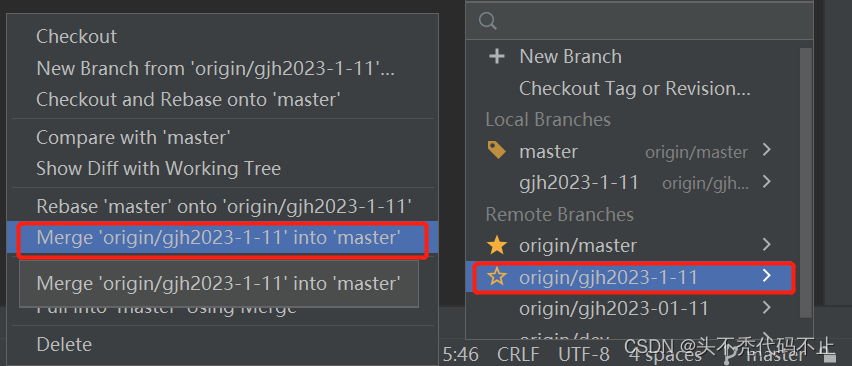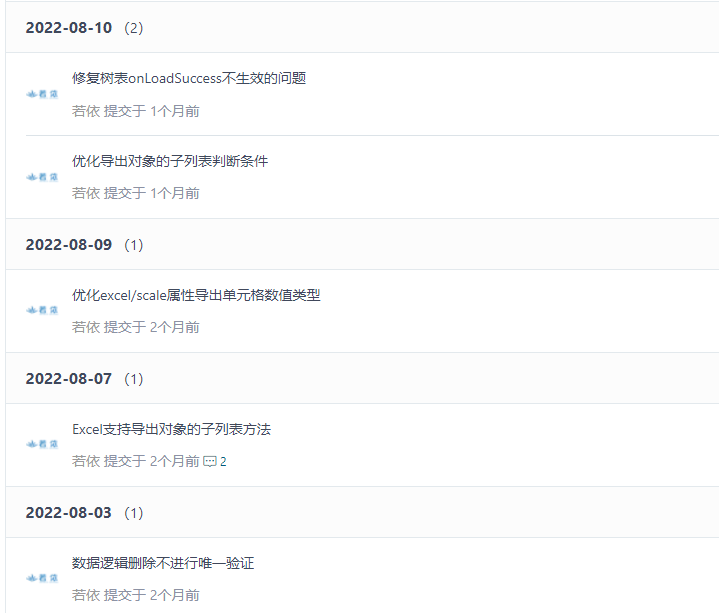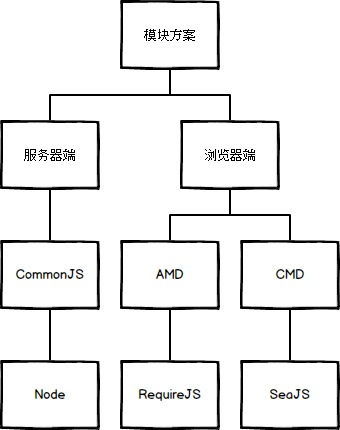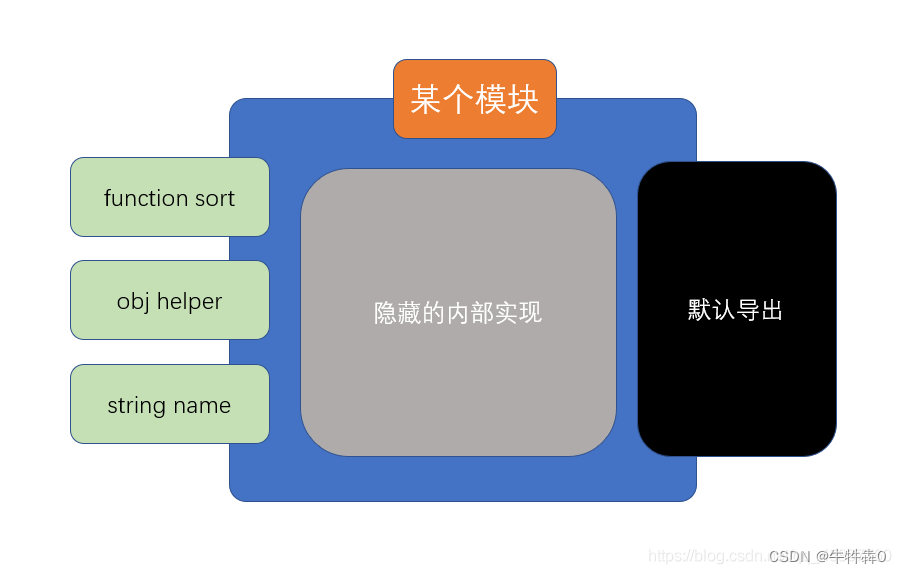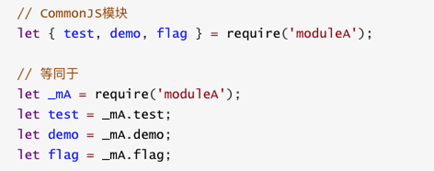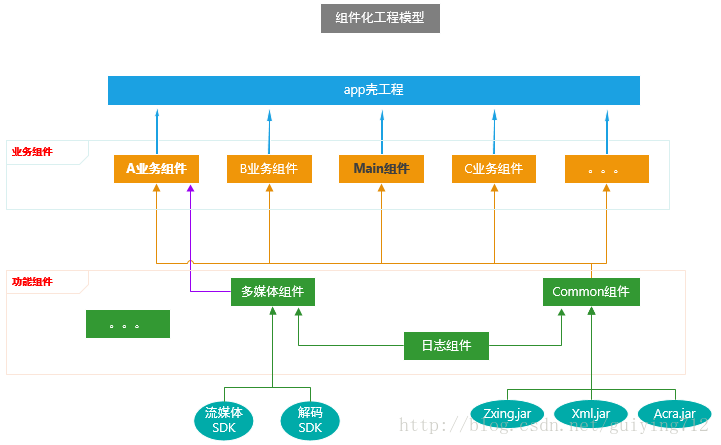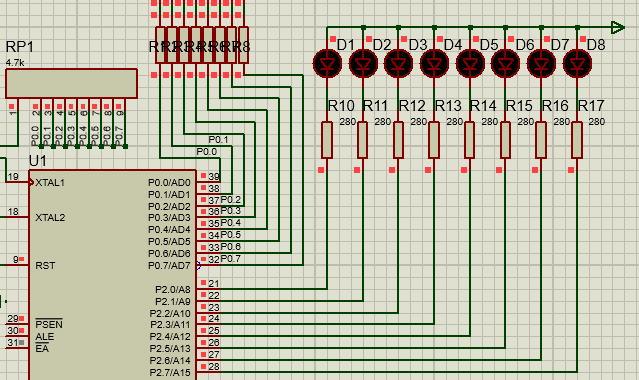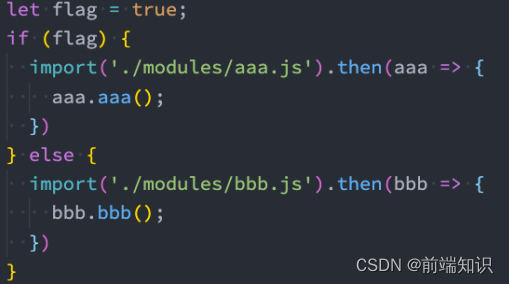目录
IDEA 配置 Git
Git clone 克隆项目
Git init 初始化本地项目并推送
Git add 添加文件到暂存区
Git commit 提交文件
Git push 推送文件到服务器
Git pull 拉取服务器文件
Git fetch 抓取服务器文件
Git merge 解决文件冲突
文件版本内容对比
Comare with 对比本地与历史版本
Show History 查看提交历史并对比
Show Diff 查看历史版本之间差异
IDEA 创建、合并、推送分支
记住 git 账户和密码
IDEA 命令行使用 Git
| Git 分布式版本控制概述 windows 安装 Git Linux 安装 GIt Git 命令 clone、add、status、commit、push、init 使用介绍 |
IDEA 配置 Git
1、Windows 上 Git 安装完成后就可以在 git 自带的命令行工具中执行 git 命令,IDEA 想要使用 git ,则需要进行简单的配置,类似与 maven 配置一样,指定 git.exe 程序路径即可。
2、配置 git :File–>Setting–>Version Control–>Git 面板的 Path to Git executable 中选中 git.exe 的位置即完成了 git 的配置。点击右侧的 "Test" 按钮可以检测配置是否成功。
3、所谓的配置:其实就是本机安装完成 git 后,在 IDEA 中检查一下是否连接成功,因为 IDEA 也是通过给本地的 git 客户端发送命令。IDEA 工具在安装的时候就默认安装了 Git 插件。

Git clone 克隆项目
1、开发之前需要下载 git 服务器(如 github、gitee)上的项目到本地,有如下方式:
| 1)File -> New -> Project from Version Control... 2)VCS -> Git -> Clone... 3)VCS -> Get From Version Control... |
2、这里以本人的 gitee 上的项目进行演示:wmx-redis: redis 练习

3、View -> Tool Windows -> Git 或者 Alt +9 ,可以打开 git 面板。
Git init 初始化本地项目并推送
1、项目开发时一般是本地先新建项目,搭好环境,运行没问题后,再上传到 git 服务器上,以供团队人员下载开发。上传项目的方式也并不唯一,比如:
| 1) git 命令行操作:" git init 初始化本地仓库并推送到远程服务器" | |
| 2)也可以在 git 服务器新建仓库,克隆到本地,然后本地整个项目复制粘贴进去,接着提交给服务器,然后 IDEA 再从新下载代码。 | |
| 3)直接通过 IDEA 新建项目,然后推送到 git 服务器上。 |
2、本节演示:先在本地 IDEA 中新建 helloWorld 项目,然后在 gitee 上也新建同名项目,最后将 IDEA 中的项目推送到服务器,步骤如下。
| 1)本地新建项目,提取准备好 .gitignore 文件,忽略指定的文件. 2)git 服务器上新建同名项目:注意无论是 github 还是 gitee 此时都不要先新建 README.md 文件,在本地新建、或推送成功之后再新建。 3)VCS —> Import into Version Control —> Create Git Repository —> 选中第一步新建的项目:相当于 git init 初始化。 4)右键项目 —> Git —> Add ,或者 VCS -> Git - Add:将项目添加到暂存区,由 git 跟踪文件 4)右键项目 —> Git —> Commit Directory,也点击工具栏的提交按钮:提交项目 5)右键项目 —> Git —> Repository —> Push,或者 VCS -> Push:推送项目到服务器,点击 'Define remote' 定义服务器端的 url 地址,最后推送即可。 6)如果是第一次,则会提示输入服务器的账号密码。 |
gif 演示动图:images/Git 初始化本地项目并推送到服务器.gif · 汪少棠/material - Gitee.com
Git add 添加文件到暂存区
1、新建文件时,默认会提示是否将其添加到暂存区交友 git 版本管理,选择确定即可,也可以后期通过在文件上右键,然后 git -> add 进行添加。
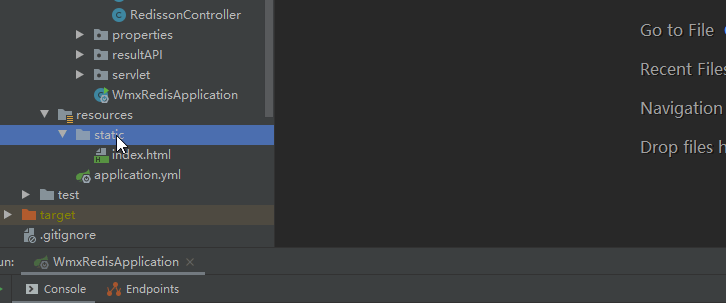
Git commit 提交文件
1、对 git add 添加到暂存区的文件,可以进行 commit 提交,可以在某个文件上右键,然后 git -> commit 进行提交,也可以直接点击工具栏的提交(commit)按钮。
2、在提交面板中可以双击文件,对比当前本地版本与服务器版本的区别,也可以选择回退,即放弃改动的内容。
3、提交时需要填写日志/描述信息。

Git push 推送文件到服务器
1、VCS -> Git -> Push 将本地代码提交到远程仓库。

Git pull 拉取服务器文件
1、团队协作时,养成良好的习惯:下班提交代码,上班更新代码。更新服务器上的新内容时,使用:VCS -> Git -> Pull。

Git fetch 抓取服务器文件
1、fetch 抓取服务器文件到本地仓库后,需要自己手动合并,而 pull 拉取则会自动合并本地文件。两种方式各有所长,如果确定本地和远程文件不会有冲突,则 pull 更快,否则 fetch 更稳当。
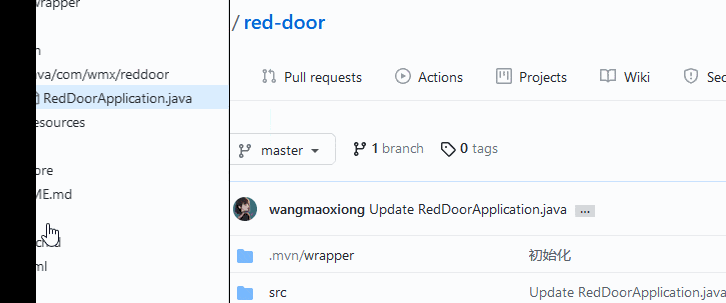
Git merge 解决文件冲突
1、团队开发时,文件冲突在所难免,推荐每次 push 前,都先执行 fetch(推荐) 或者 pull.
2、如果版本冲突,pull 会直接提示错误信息,而 fetch 抓取到本地后,可以在合并前看到具体冲突的地方和内容,合并时提示冲突点,然后一个一个进行处理。
3、无论和远程冲突的本地文件是否以及 commit,有冲突的合并的都会进入如下操作:images/IDEA git 解决冲突.gif · 汪少棠/material - Gitee.com

4、合并完成后就可以 push 推送到远程服务器了.
文件版本内容对比
Comare with 对比本地与历史版本
1、在目标文件上右键 -> Git -> Compare with...,然后选择需要对比的历史提交记录即可。
Show History 查看提交历史并对比
1、以下方式可查看文件提交历史,然后在提交历史面板可以对比版本之间的差异(Show Diff),或者对比某个历史版本与当前本地代码的差异(Compare with Local)。
| 方式1)选中需要查看的文件或者目录,然后右键:Git -> Show History 方式2)选中文件或者目录,然后直接点击工具栏的 show history 按钮 |

Show Diff 查看历史版本之间差异
1、对于变动之后未提交的文件,可以在提交面板双击文件,或者右键 show diff 查看当前与上一版本的差异,此时还可以 rollback 回退。
2、对于已经提交(commit)后的文件,则可以在提交历史面板(Show History),选中某个版本的文件,右键 -> show diff ,对比/比较与上一版本的差异。

IDEA 创建、合并、推送分支
1、操作方式与 TortoiseGit 工具 分支创建、合并、推送 基本一样,都是对原始命令的封装。
| 创建分支 | VCS -> Git -> Branches... -> +New Branches,然后输入分支名称(比如 dev)确定即可。 其中的 Checkout branch 复选框表示是否切换到新分支。 |
| 查看当前所处分支 | VCS -> Git -> Branches...,Local Branches 下面可以查看。 |
| 切换分支 | VCS -> Git -> Branches... -> Local Branches ,选择目标分支点击 checkout 即可切换。 |
| 合并分支 | a 分支合并到 b 分支时,先切到 b 分支,然后 VCS -> Git -> Merge changes...,Branches to merge 中选择需要被合并的分支即可。 |
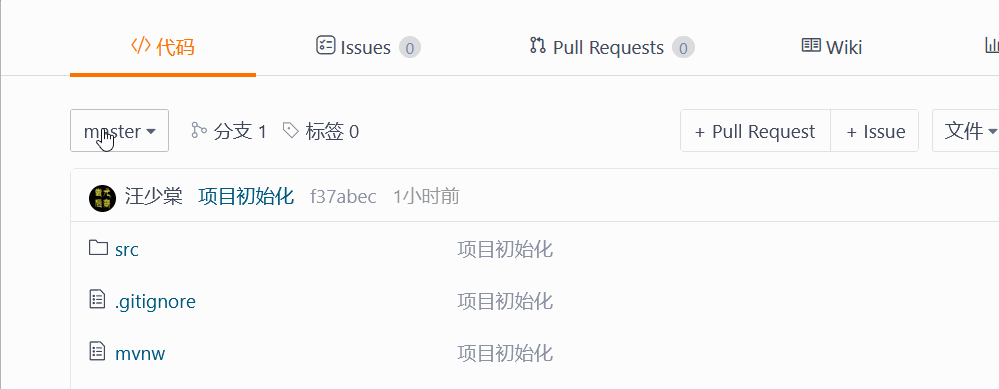
记住 git 账户和密码
1、idea 中设置记住 git 用户名和密码:在项目根目录下使用 cmd 或者在 IDEA 的命令行面板执行以下 git 命令:git config --global credential.helper store
2、执行上述命令后,在 idea 中第一次 pull 或 push 需要输入用户名和密码,之后就不用再输入了。
IDEA 命令行使用 Git
1、在 IDEA 中通过界面对 git 的操作其实到底也还是命令行操作,只是命令行转为由 IDEA 代劳了,所以也可以直接在 IDEA 的命令行面板中进行操作,可以使用 git 的命令。
2、进入 IDEA 命令行面板:View -> Tool Windows -> Terminal,或者快捷键 Alt + F12.